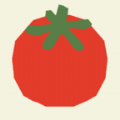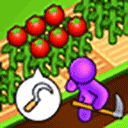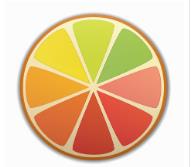eDiary电脑版
80%
20%
- 软件介绍
- 软件截图
Ediary是一种记录日记和整理适合电脑使用的工具。EDiary不仅支持常用的文本编辑和排版功能,保密性高,还可用于记账、工作日志、学习经验记录等。还可以设置登录密码,并锁定日记,防止他人查看。
图片的导入和导出
软件功能
1、全中文软件,使用方便,适合中国人的习惯;清新美观的界面,默认界面模仿NeoPlanet风格,支持换肤;
2、使用登录方式,只需输入正确的用户名和密码即可进入;
3、一个帐户对应一个日志文件,但您也可以根据需要拥有多个日志文件;
4、日记文件被严格加密,以充分保护您的隐私;
5、支持多用户,每个用户都有自己的设置,互不干扰;
6、独特的快速隐藏功能,防止他人偷看;
7、最小化锁功能,防止他人趁你暂时离开时偷看你的日记;
8、登录日志功能,检测密码窃取者的非法访问;
9、实用的附件功能,每个文档和日记都可以添加附件;
10、强大的打印及打印预览功能;完善的搜索功能,支持全局快速搜索。
软件特点
1、 界面简洁清新,支持皮肤切换;
2、 严格的数据加密机制,充分保护用户隐私;
3、强大的编辑功能,编辑体验与Word一致;
4、 Ediary支持日记模板功能,并预设常用模板;
5、 简单合理的文件管理功能,为您整理日常信息;
6、 每个日记对应一个独立的数据文件,这样既干净又简单。
安装步骤
1、 下载EDiary,您将得到一个软件压缩包;
2、 需要解压压缩包,得到eDiary.exe应用程序;
3、最后,双击打开eDiary.exe应用程序,就可以使用了。
指令
1、 打开已安装的EDiary电子日记,第一次登录时,点击左下角的“新日记”;
2、 然后在输入框中输入日记的名称,然后点击“手动指定”,选择日记的存储目录;
3、选择保存目录后,点击右下角的“保存”按钮;
4、 然后直接点击“下一步”;
5、 然后依次输入要为日志设置的用户名和密码。如果不需要密码,取消选中“打开日记文件所需的密码”选项,然后单击“下一步”;
6、 现在您已经成功地创建了一个新的日志,单击下面的“Finish”按钮;
7、 然后开始随意使用它。
常见的问题
1、如果我忘记了EDiary电子日记的密码怎么办?
EDiary电子日记的密码只能提前准备以免遗忘。
在创建新日志的过程中,设置密码提示问题。
2、电子日记会自动备份吗?
跳出窗口,单击“新建日记”进入
eDiary设置启用自动备份功能时,打开日记
输入新的日志以找到工具,然后单击工具进入
输入工具查找设置并单击设置
eDiary设置启用自动备份功能时,打开日记
输入设置查找安全,点击进入查找备份,每次打开日记时点击左侧的自动备份框,然后点击下面的OK完成
更新日志
1、新增:增加了修复日记文件的功能;
2、新增:自动检测日记文件是否损坏,并提示修复它;
3、修复:修复输入法不跟随光标的问题;
4、修正:添加附件失败时没有提示;
5、修复:当打开被占用的日记文件时,它提示“这不是一个正确的日记文件”;
6、修正:在多个显示器的情况下,窗口不能在二级显示器上最大化的问题;
7、修正:当改变文件夹图标时,文件夹的名称也会被修改;
8、修正:“无效类类型转换”的菜单项时,点击文档页面的“空回收站”报告;
9、更正:一个错误”。当打开损坏的日志文件时,报告断言失败;
10、更正:“编辑日记”按钮不应该出现在模板编辑器的格式工具栏上;
11、修复:修复多颜色下拉框初始值不正确的问题;
12、优化:优化了浏览日记时的口吃现象;
13、优化:多个软件细节得到优化。
eDiary电脑版软件截图
推荐游戏
换一换- 本类周排行
- 本类总排行
- 1 雷电模拟器5v5.0.39
- 2 沙漏验机 v7.0.1官方正式版
- 3 麒麟软件商店最新版v4.5.45
- 4 倚天象棋
- 5 微软TTS语音引擎v5.1
- 6 美团配送烽火台v1.7.4
- 7 sketchfx(一键艺术渲染器)下载
- 8 朗读女
- 9 乐橙v5.13.7
- 10 百度极速下载助手